「LINE公式アカウントの使い方がわからない」
「LINE公式アカウントを使って何をすればいい?」
LINE公式アカウントを開設しても、できることや使い方がいまいちわからず、頭を悩ませる方が多くいます。
この記事では、LINE公式アカウントの使い方を詳しく解説。
料金プラン、ログイン方法、友だち登録などの基本的な使い方から、クーポンやセグメント配信などの応用的な使い方までお伝えしています。
LINE公式アカウントを開設して間もない方、シンプルなメッセージ配信しか行っていない方は、ぜひこの機会に公式LINEでできること、使い方を覚えましょう。
LINE公式アカウントでできること
LINE公式アカウントでできることは、メッセージの一斉送信だけではありません。
セグメント配信、自動応答、あいさつメッセージ、ショップカード、分析、LINEでの予約受付など、集客やリピーターの獲得に繋がる多彩な機能が揃っています。
老若男女問わずLINEでのやり取りが当たり前となっている昨今では、いかにLINE公式アカウントの機能を使いこなせるかが重要です。
以下の記事では、LINE公式アカウントでできることについて、より詳しく解説しています。アカウントを開設したばかりで何もわからない方は、ぜひあわせて参考にしてください。

LINE公式アカウントの料金プラン
| コミュニケーションプラン | ライトプラン | スタンダードプラン | |
| 月額固定費 | 0円/月 | 5,000円/月 | 15,000円/月 |
| 無料メッセージ通数 | 200通まで/月 | 5,000通まで/月 | 30,000通まで/月 |
| 追加メッセージの購入 | 不可 | 不可 | ~3円/通 |
LINE公式アカウントでは、1ヵ月に送信するメッセージ配信数(メッセージ通数)によって3つの料金プランが用意されています。
コミュニケーションプランでも全ての機能が使えるため、友だちが増えるまではコミュニケーションプランのままで問題ありません。
LINE公式アカウントで無料でできることについては、以下の記事でも詳しく解説しています。気になる方は参考にしてみてください。

【基本設定編】LINE公式アカウントの使い方
LINE公式アカウントの使い方について、基本的な操作から解説していきます。
- 管理画面の使い方
- プロフィールの設定
- あいさつメッセージの設定
とくにプロフィールやあいさつメッセージは、アカウントを開設したらはじめに設定しておきたい項目です。
ひとつでも設定していない項目がある人は、ぜひチェックしてください。
管理画面の使い方
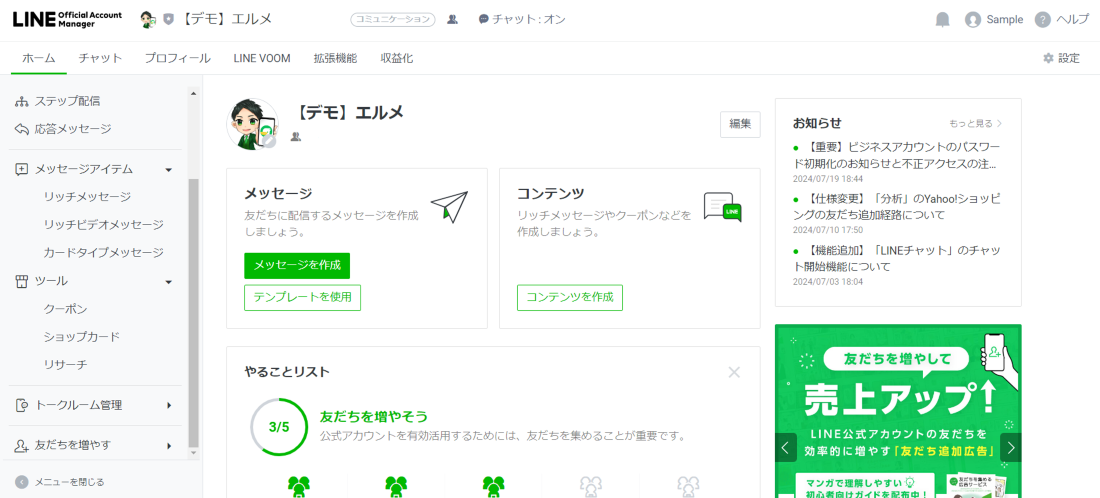
個人のLINEアカウント、またはBusiness IDを使ってLINE Official Account Manager(管理画面)にログインします。
LINE公式アカウントの操作は、基本的にすべて管理画面で行うため使い慣れておきましょう。
なお、個人のLINEアカウントでログインをしても、個人アカウントの友だちに公式LINEの存在がバレることはありませんが、公式LINEで管理者権限を持っている人からは、LINEのアカウント名とアイコンがわかります。
LINE公式アカウントのログイン方法は、以下の記事で詳しく解説しています。ログイン方法でお悩みの方は参考にしてみてください。

プロフィールの設定
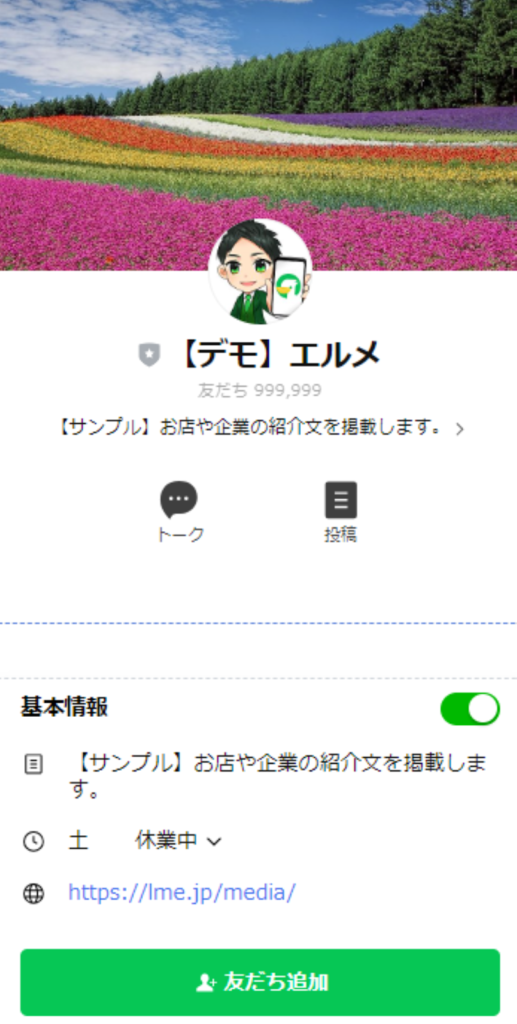
プロフィールはLINE公式アカウントの「顔」ともいえる項目のひとつです。運営している企業の基本情報や、どのようなアカウントなのかを伝えられる場所なので、友だちを増やす前に設定しましょう。
具体的に設定できることとしては、ウェブサイトへのリンクや、クーポンの表示ボタン、店舗の場所がすぐにわかる位置情報ボタン、予約機能などといった表示項目があります。
効果的なプロフィール設定は以下の記事で詳しく解説しています。プロフィールが初期設定のままの方は、記事を参考に一度見直してみてはいかがでしょうか。

また、プロフィールのアカウント名は変更可能ですが、IDの変更には条件があります。詳しい手順はこちらの記事で解説しています。
あいさつメッセージについて
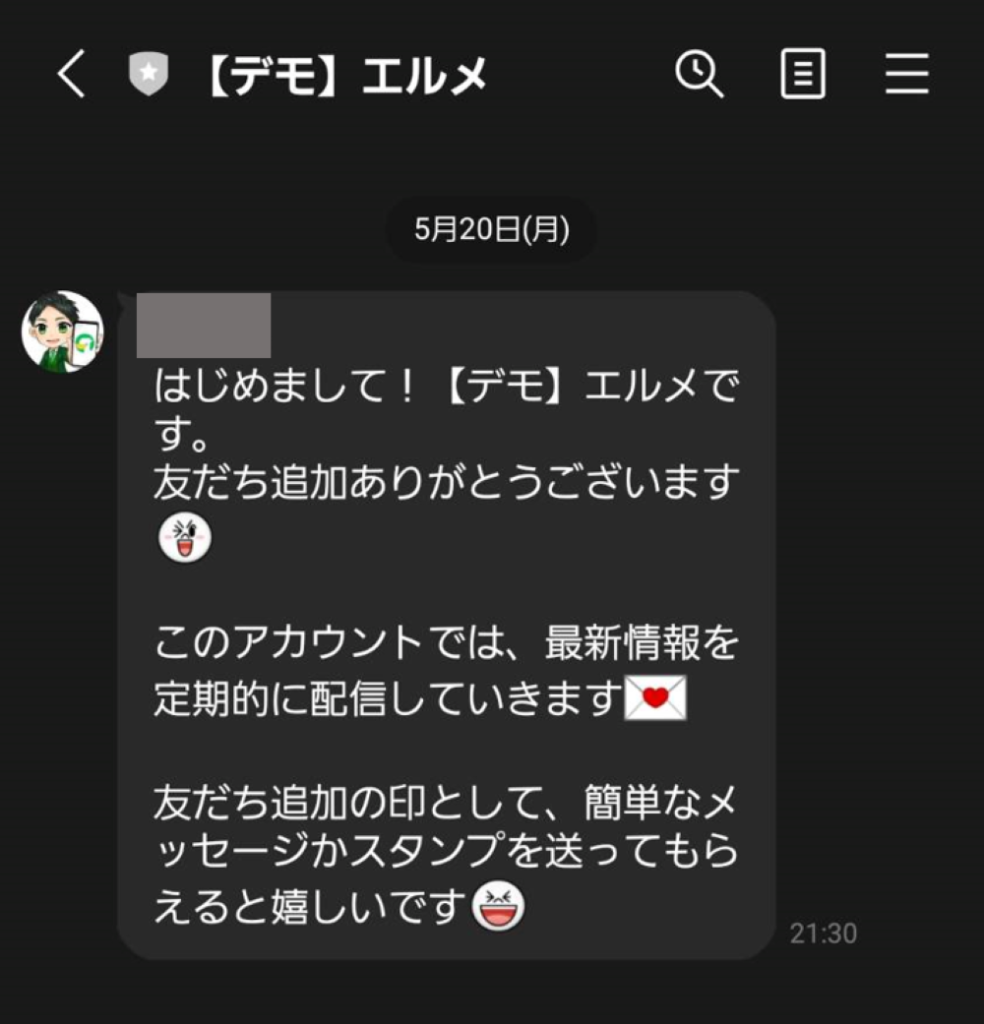
あいさつメッセージは、友だち追加された時に自動で送信されるメッセージのことです。
公式LINEの活用方法や、公式アカウントについての案内、ウェルカムメッセージなど、好きなメッセージを設定できる重要な機能といえます。テキストだけでなく、動画や画像などと組み合わせることも可能です。
あいさつメッセージの有無で、アカウントの第一印象に影響を与えることもあるため、あいさつメッセージはぜひ設定してください。
以下の記事では、あいさつメッセージの基本的な設定方法から、上手く活用するコツまで解説しています。あいさつメッセージが設定できていない人、見直したい人はチェックしておきましょう。

【友だち追加編】LINE公式アカウントの使い方
ここでは、LINE公式アカウントを友だち追加してもらう方法をご紹介します。
友だちを追加してもらう主な方法は、以下の2種類です。
- QRコードで友だちを増やす
- 友だち追加ボタンで友だちを増やす
このほかにも検索エンジンやクーポンを活用した流入もあるため、状況に適した方法をご活用ください。
今回は利用頻度の高い「QRコードで友だちを増やす方法」と「友だち追加ボタンで友だちを増やす方法」を解説します。
QRコードで友だちを増やす
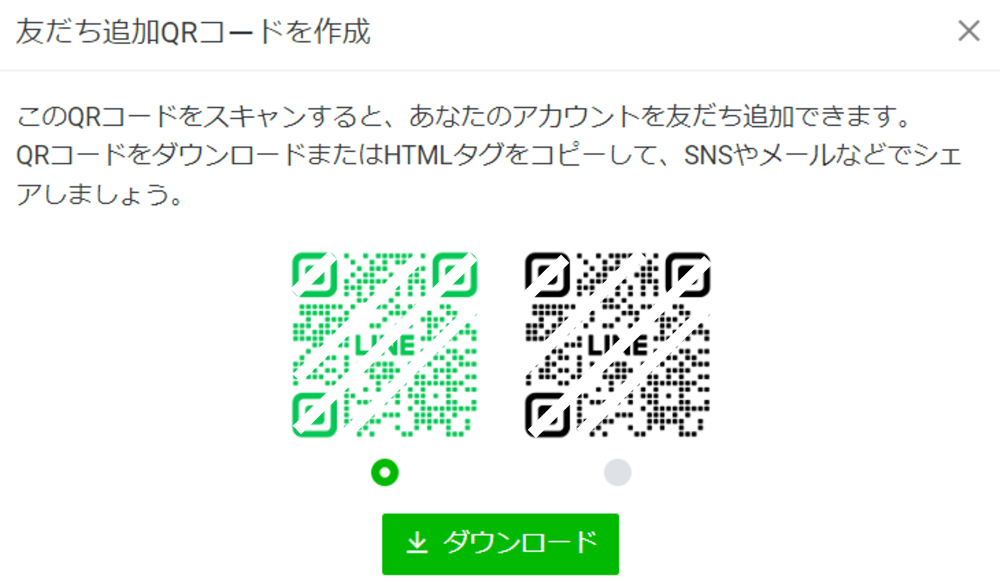
友だち追加用のQRコードを読み取ってもらい、友だちを追加してもらう方法です。
QRコードは、WebサイトやブログなどにQRコードの画像を貼り付けたり、QRコードを印刷して店内に掲示したりして友だち登録を促します。
QRコードの作成・印刷方法は以下の記事でお伝えしているので、あわせて参考にしてください。管理画面から簡単に専用のQRコードが作成できます。

友だち追加ボタンで友だちを増やす
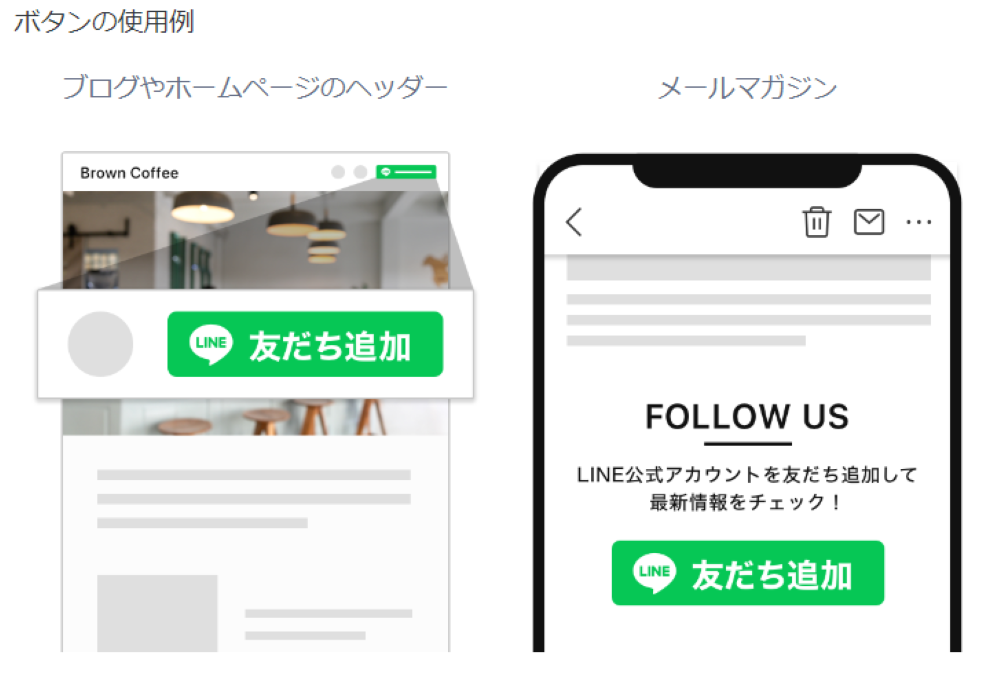
Webサイトやブログなどに友だち追加ボタンを設置して、友だち追加してもらう方法です。
友だち追加ボタンは管理画面から簡単に作成でき、設置用のリンクも簡単に入手できます。
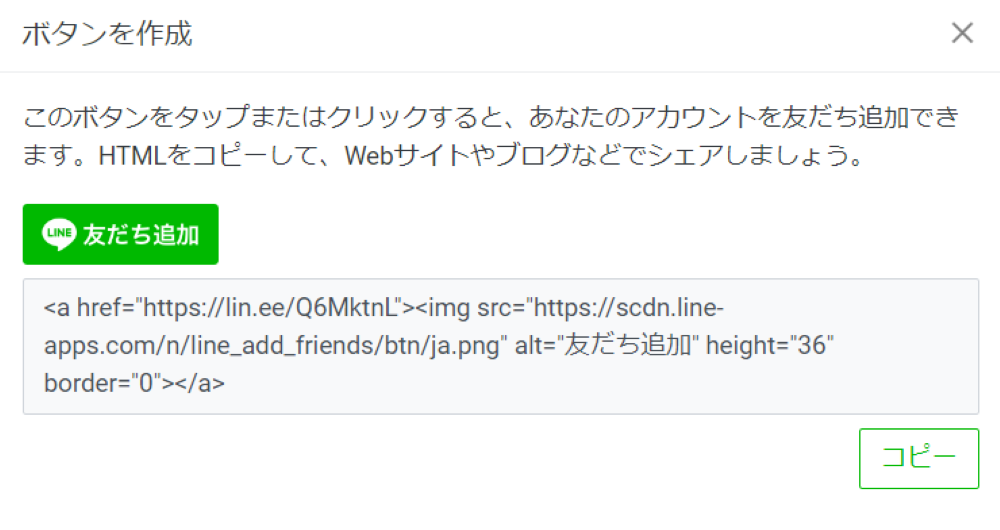
管理画面で作成した設置用のリンクはHTMLタグになっているので、こちらをコピーしてWebサイトやブログなどに貼り付けましょう。
なお、画像作成サイトなどを利用してオリジナルの友だち追加ボタンを作成し、デザインを変更することもできます。
ボタンの作成、設置方法は以下の記事で解説しているため、活用したい方は参考にしてみましょう。

【各種機能編】LINE公式アカウントの使い方
ここからは、LINE公式アカウントに備わっている各種機能の使い方を解説します。
LINE公式アカウントで利用することのある代表的な機能は以下の通りです。
- クーポン
- リッチメニュー
- メッセージ配信
- セグメント配信
- 送信予約
- リッチメッセージ
- 応答メッセージ(自動応答)
- ショップカード
- LINE VOOM
- 個人トーク(チャット)
- リサーチ機能
- LINEで予約
クーポンの使い方
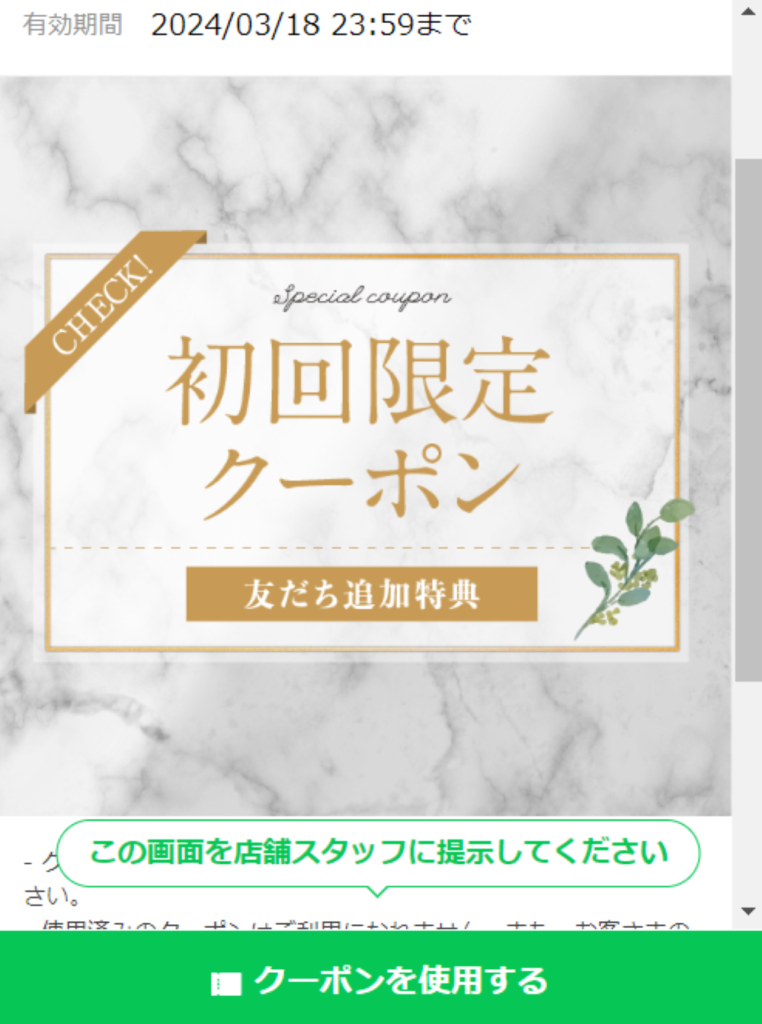
クーポンは集客に欠かせない重要な機能です。
クーポンの内容や期限などは自分で自由に設定できます。また、クーポンの画像はテンプレートを使用したり、オリジナルの画像を作成して変更したりすることも可能です。
詳細は以下の記事で解説しています。クーポンの作り方が知りたい人は参考にしてみてください。

リッチメニューの使い方
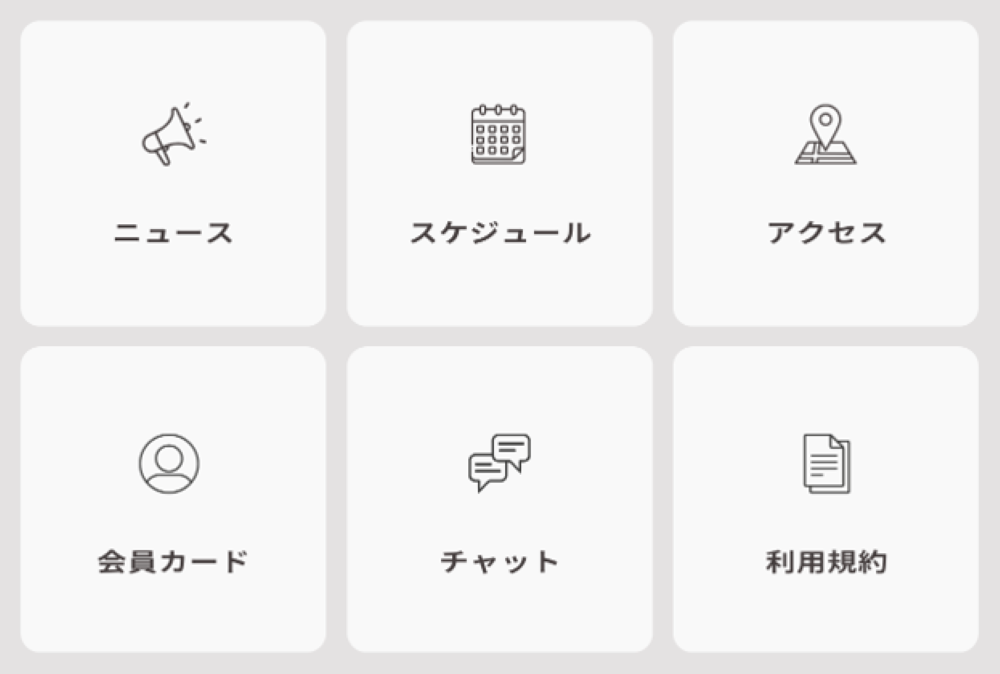
トーク画面の下部に表示されるメニューボタンです。プロフィールと同様に、LINE公式アカウントの「顔」ともいえる重要な機能のひとつとなります。
リッチメニューには、例えば最新ニュースなどの指定したメッセージを自動送信してくれるボタンや、問い合わせボタン、設定したリンクへアクセスできるボタン、クーポンの表示など、自由度高く設定が可能です。
自社ECサイトへのリンクと組み合わせたり、カレンダー予約機能と組み合わせたりするのも良いでしょう。
以下の記事では、無料のテンプレートを使ってリッチメニューを作成する方法について解説しています。あわせてチェックしてみてください。

メッセージ配信の使い方
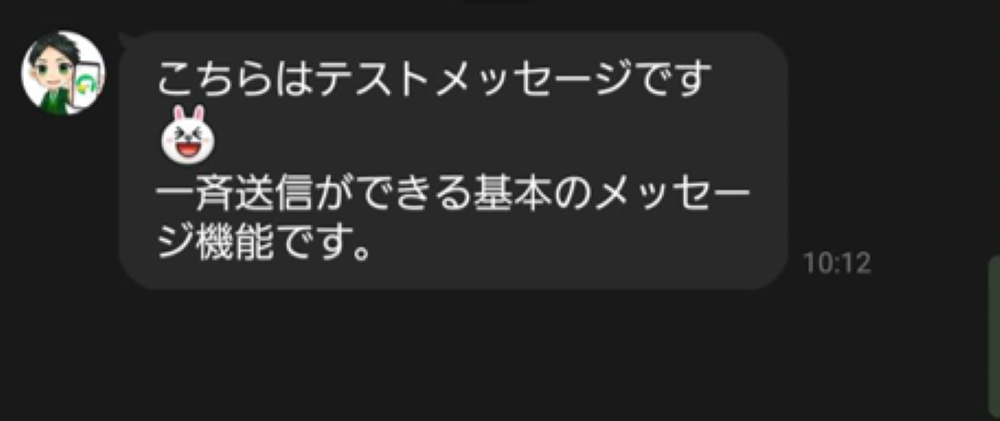
友だちに対してメッセージを一斉送信する基本の機能です。
お得な情報やクーポン、最新情報などを配信し、来客や商品購入などを促したり、友だちとコミュニケーションを図ったりするのに役立ちます。
基本的なメッセージ機能の使い方は以下の記事で解説しています。特にこれから初めてメッセージ配信する方、メッセージ配信に慣れていない方はチェックしておくと良いでしょう。

セグメント配信の使い方
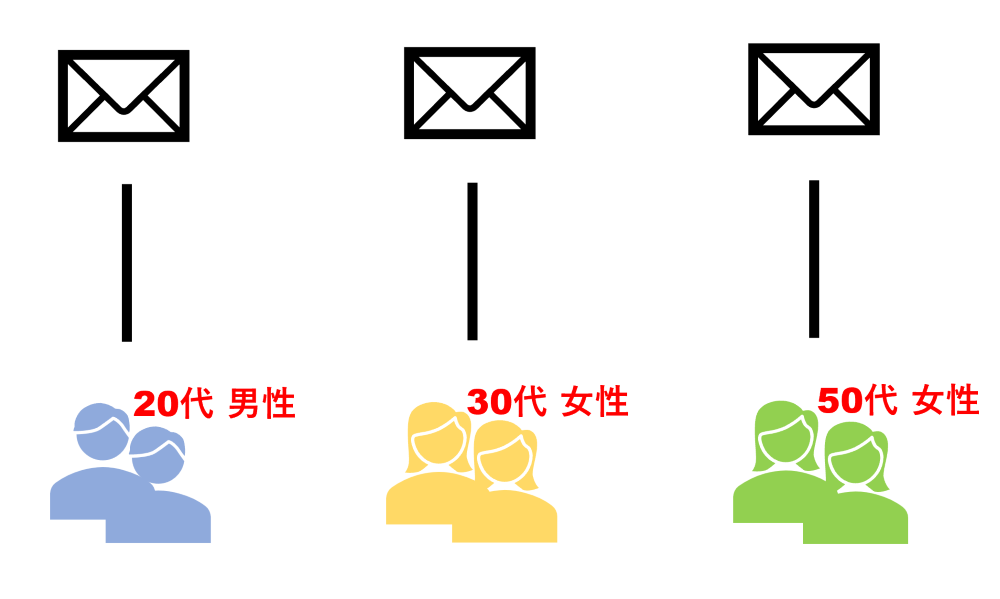
セグメント配信とは、指定した条件ごとにグループを作成して、特定の友だちにメッセージ配信を行う機能のこと。アプローチしたい人にだけメッセージが送れるため、友だちの反応率を高めるのに効果的です。
例えば「20代前半」「東京都在住」「友だち登録から30日以内」など、細かな絞り込みができます。
セグメント配信は、LINE公式アカウントを運用するうえで重要な機能です。ぜひ以下の記事で詳細をチェックしてください。

送信予約の使い方
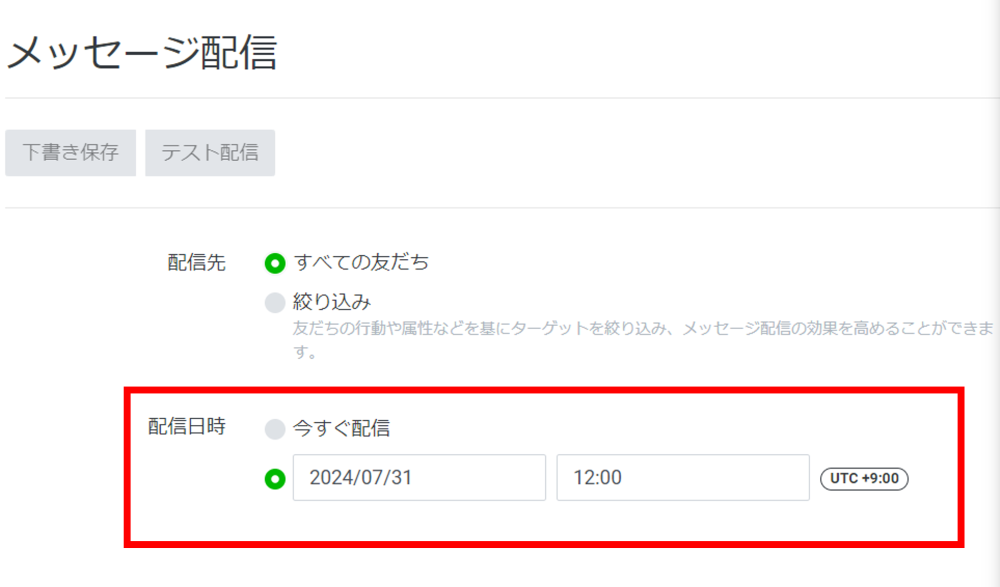
LINE公式アカウントのメッセージ配信機能では、送信予約が行えます。あらかじめ配信日時を設定することにより時間を効率良く使えるので、積極的に活用しましょう。
送信予約はスマホアプリからも設定できるため、外出先でも作業がしやすいです。
送信予約の詳しい使い方は以下の記事をご覧ください。パソコン、スマホを使った各種操作方法を解説しています。
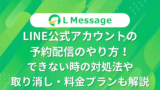
リッチメッセージの使い方
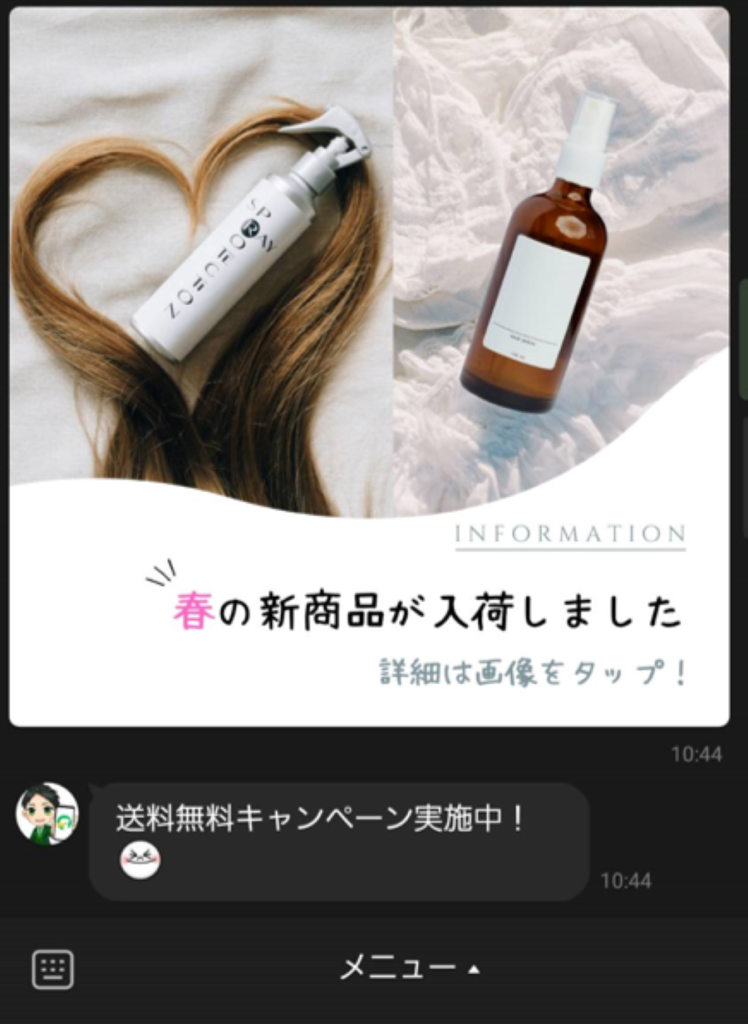
リッチメッセージは、メッセージ送信機能のひとつです。画像や動画などとテキストを組み合わせたメッセージを送信できます。
商品画像やクーポン画像と組み合わせるなど工夫することで、視覚的な訴求がしやすいのが特徴。ユーザーからの興味を惹くのに効果を発揮します。
リッチメッセージの作り方や配信方法は、以下の記事でわかりやすく解説しています。一度も活用したことがない方は、ぜひ注目してみてください。
-7-160x90.png)
応答メッセージ(自動応答)の使い方

応答メッセージは、友だちからメッセージが来た際に自動で返信してくれる機能です。
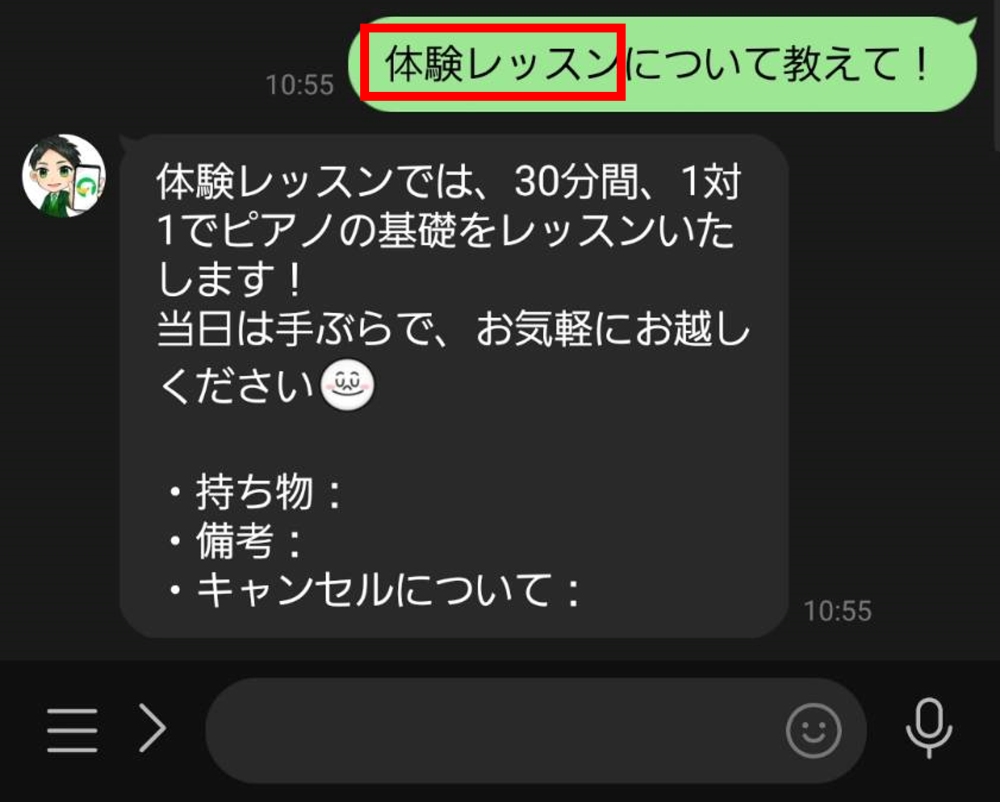
画像のように、特定のキーワードをトリガーとした自動応答も可能です。このほか、設定したメッセージをランダムに自動返信する機能などもあります。
応答メッセージの設定方法や使い方は、以下の記事で詳しくお伝えしています。友だちとのコミュニケーションを深めるきっかけにもなるので、ぜひ活用してみましょう。

ショップカードの使い方
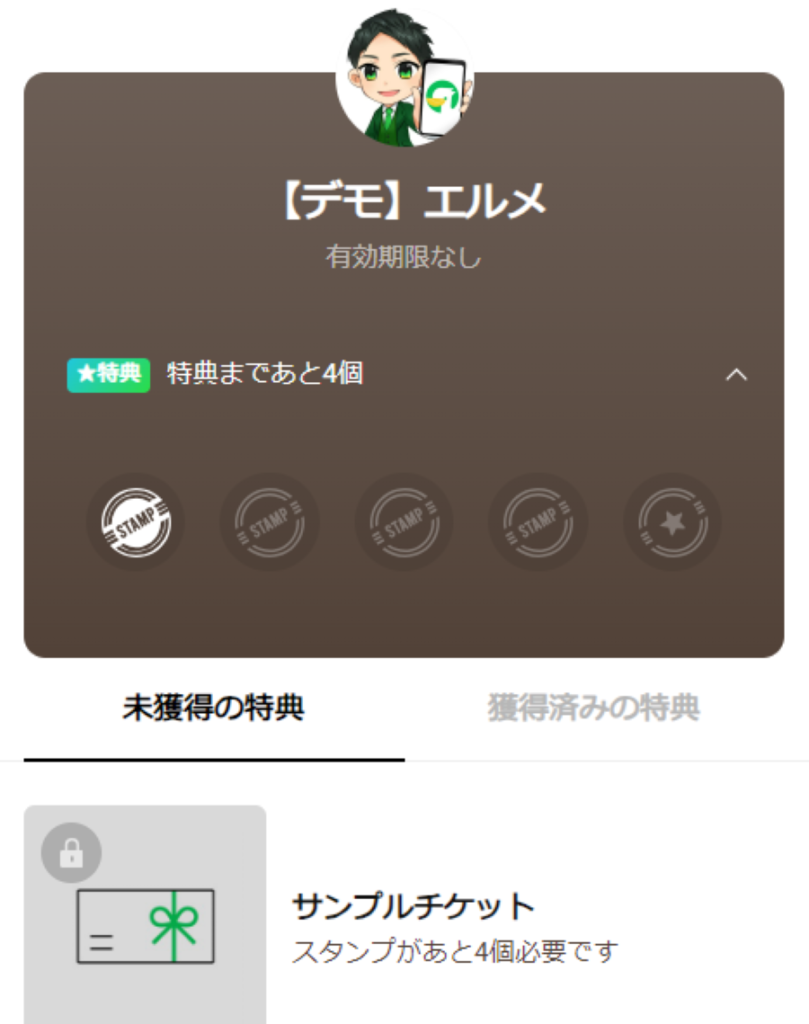
ショップカードとは、LINE公式アカウントにおけるポイントカードのことです。
来店やサービスの利用ごとに提示してもらうことでスタンプが貯まります。貯まったポイントは特典と交換することが可能です。
特典の内容やカードの有効期限、ポイント取得制限などを自由に設定し、カスタマイズできます。
来店や友だち追加の動機にも繋がるため、活用してみるのも良いでしょう。ショップカードの基本機能や、活用するメリットなどについては、以下の記事をご覧ください。

LINE VOOMの使い方
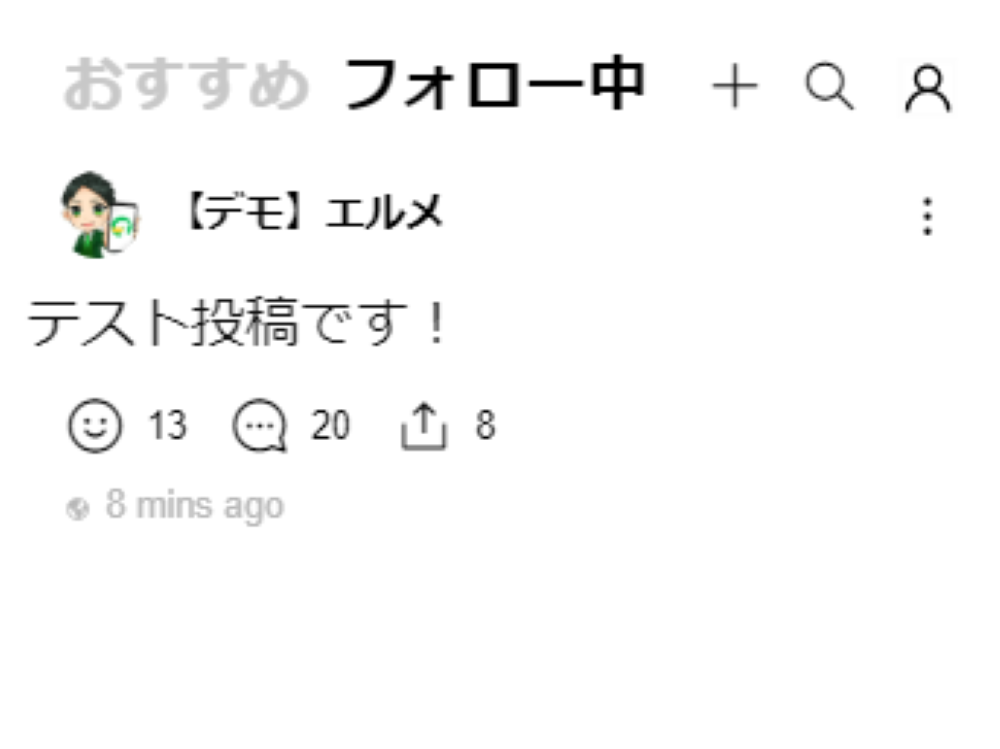
LINE VOOMとは、ショート動画や画像、テキストが閲覧できるプラットフォームのことです。友だちはLINEアプリから投稿を見ることができ、設定によって「いいね」やコメントで反応できます。
TikTokのようなイメージで、プロモーションなどに活用するのがおすすめです。
「LINE VOOM」の前は「タイムライン」の名前でサービスが提供されていました。
以下の記事では、LINE VOOMの基本機能はもちろん、成功事例などもご紹介しています。LINE VOOMが気になっている方は、ぜひ参考にしてください。

個人トーク(チャット)の使い方
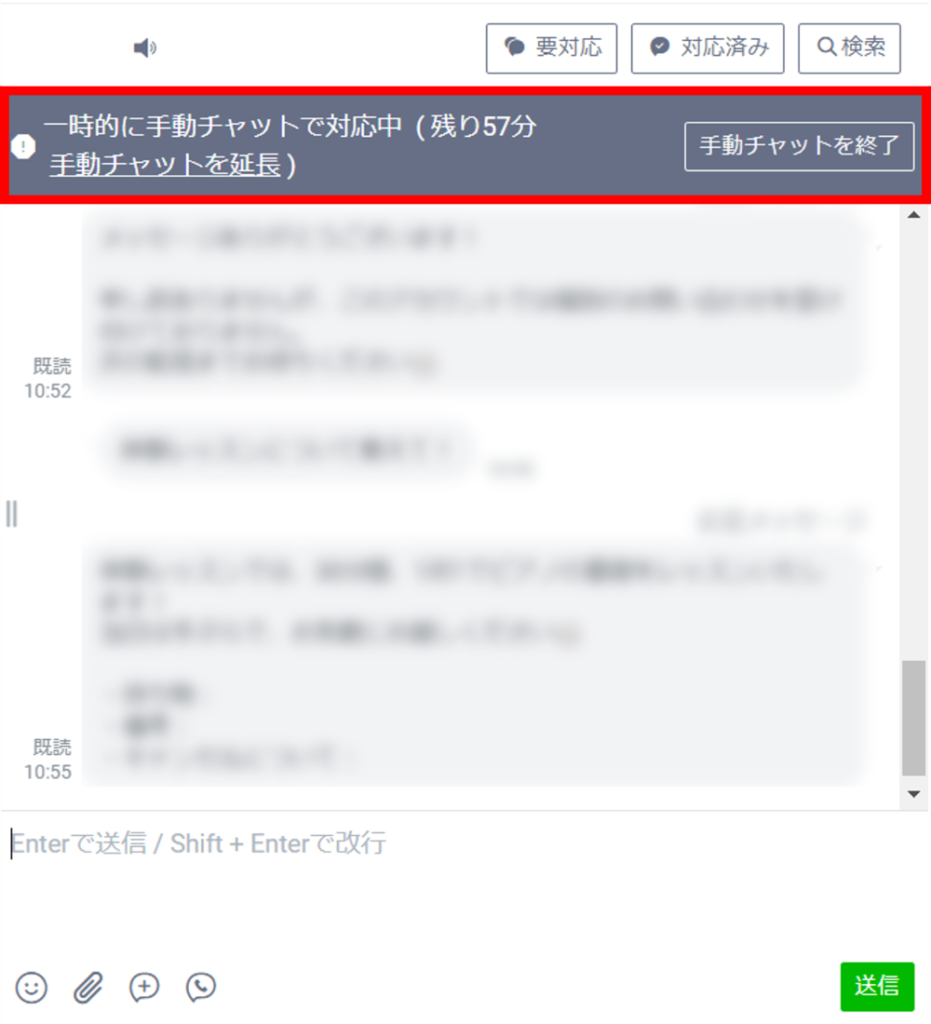
LINE公式アカウントでは、メッセージを一斉送信するだけでなく、1対1で個人チャットを行うことも可能です。友だち一人ひとりとやり取りができるため、しっかり対応すれば顧客満足度の向上が期待できます。
ただし、無理に個人トークを行う必要はありません。返信スピードが遅かったり、返信自体ができなかったりすると、信用を失ってしまう可能性があるためです。
チャット機能の詳細は以下の記事で解説しています。チャット機能を活用するコツや注意点も把握して、上手に利用しましょう。

リサーチ機能の使い方
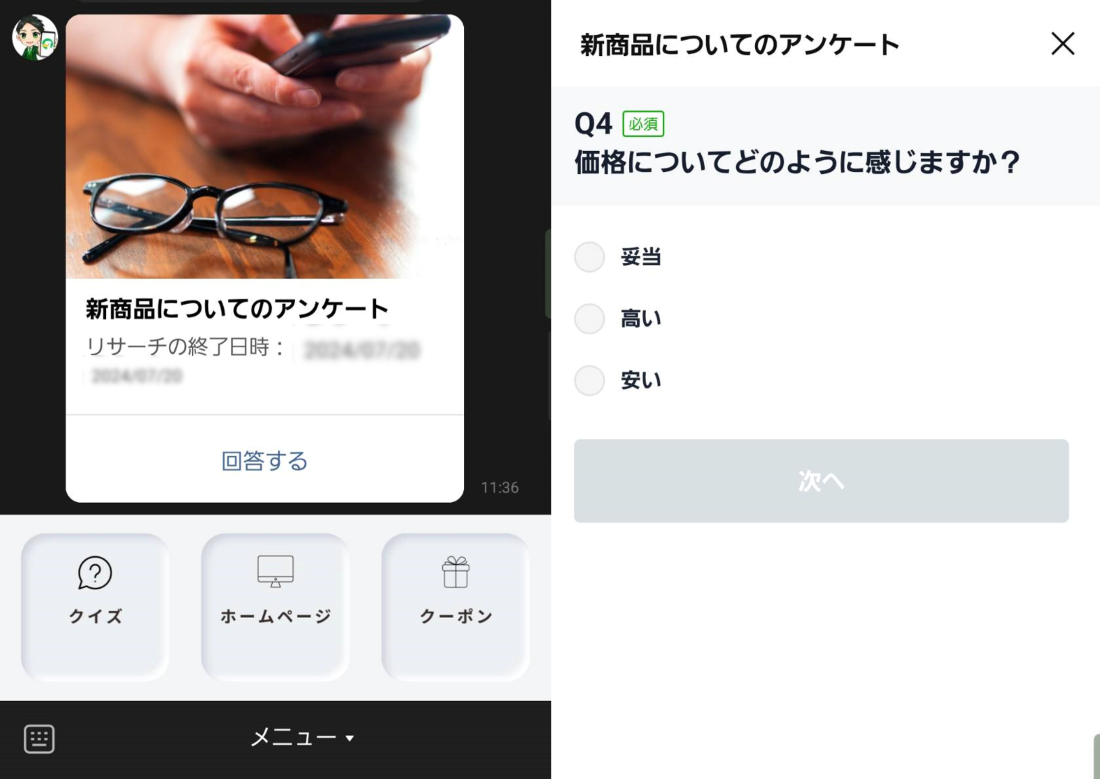
LINE公式アカウントのリサーチ機能とは、いわゆる「アンケート機能」のことです。友だちの趣味や傾向、意見などを収集できます。
収集した情報は、今後のアカウントの運用方針に役立てたり、サービスの開発や改善などに役立てたりなど、幅広く活用が可能です。
リサーチ機能については、以下の記事で詳しく解説していますので、あわせてチェックしておきましょう。

LINEで予約の使い方
「LINEで予約」は、LINE上で予約を受け付けられる便利な機能です。LINE公式アカウントの予約機能の場合は飲食店が対象となります。
飲食店以外の場合は、拡張ツールのカレンダー予約機能と連携することで、業界に関係なく便利な予約機能が利用できるようになります。
おすすめのカレンダー予約システムは以下の記事をご覧ください。手動で予約を受け付けるよりも、業務効率化が期待できます。

まとめ|LINE公式アカウントの使い方は簡単!機能をフル活用しよう
LINE公式アカウントに備わっている機能は、全て管理画面(LINE Official Account Manager)を使って無料で利用できます。
使い方や操作方法自体は簡単なので、機能を理解して上手く活用してくださいね。
なお、LINE公式アカウントの拡張ツール「L Message(エルメ)」なら、LINE公式アカウントをより効率良く、便利に活用できる機能が多数搭載されています!
無料プランでも実用的な機能がたくさんあるので、ぜひ一度お試しください。







